
思っている人
Uber Eats で注文しようと思っていて玄関先に置くって実際どんな感じなん??
オートロックのマンションに住んでいるんだが、一覧の流れとか詳しく知りたいんだが……。
結論からいうと、「玄関先に置く」で注文した場合、オートロックの解除後はそのまま放置でOK。
ただ、配達パートナーによっては商品を置いたあとに「今玄関先に起きましたよ」という合図も込めてインターホンを鳴らす方もいます。
ですが、利用の際にはいくつか注意点もあるので、当記事では
- 「玄関先に置く」で注文するとどのように配達されるのか
- 「玄関先に置く」設定の際の注意点一覧
について、解説していきます。
「コロナに感染しちゃったけど、Uber Eats って頼んでも大丈夫なのかな?」という場合は、ぜひ玄関先に置くで注文してください。
配達パートナーと一切対面しないので、罪悪感なく注文することができます。
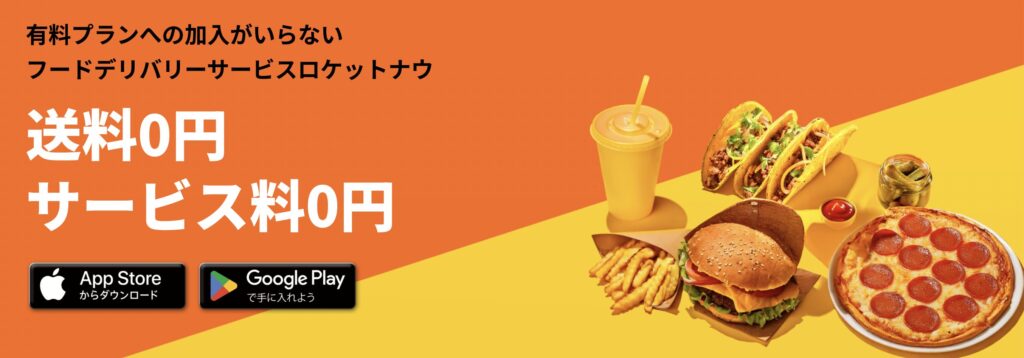
2025年1月に港区からサービスを開始した ロケットナウ が総額5,000円OFFクーポンを配信中。
この機会を見逃さないようにご注意を!
- 【東京都】東京23区・調布市・武蔵野市・八王子市・三鷹市・国分寺市・国立市・多摩市・小平市・小金井市・府中市・日野市・昭島市・東久留米市・東大和市・東村山市・武蔵村山市・清瀬市・狛江市・町田市・稲城市・立川市・西東京市
- 【神奈川県】川崎市・横浜市・三浦郡・厚木市・大和市・平塚市・座間市・横須賀市・海老名市・相模原市・綾瀬市・茅ヶ崎市・藤沢市・逗子市・鎌倉市
- 【千葉県】船橋市・市川市・松戸市・千葉市・市原市・浦安市・佐倉市・八千代市・四街道市・柏市・流山市・習志野市
- 【埼玉県】川口市・草加市・さいたま市・ふじみ野市・八潮市・新座市・朝霞市・蕨市・越谷市・三郷市・上尾市・入間市・川越市・春日部市・狭山市
- 【大阪府】大阪市・堺市・東大阪市
- 【愛知県】名古屋市
- 【兵庫県】神戸市・尼崎市・西宮市・芦屋市
- 【京都府】京都市
- 【宮城県】仙台市
- 【広島県】広島市
- 【福岡県】福岡市
- 【静岡県】静岡市・浜松市(11月18日開始)
- 70%OFFクーポン×1枚
- 50%OFFクーポン×2枚(最大2,000円)
- 50%OFFクーポン×2枚(最大500円)
- ロケットナウアプリ を下記からダウンロード
- 自動的に総額5,000円OFFクーポンが付与
- お得に注文可能!
PayPay支払いで最大2%キャッシュバック!
Uber Eats で「玄関先に置く」を設定すると配達はこうなる

「玄関先に置く」と設定すると、配達パートナーは以下のような手順で配達を行います。
玄関先に置くで注文した場合の流れ
※タップで各項目にジャンプできます
それぞれ解説していきます。
① 「玄関先に置く」設定かどうかは料理をお店で受け取った段階で知る
配達パートナーは注文が入り、お店から料理を受け取ったあとに配達開始ボタンを押します。
すると、以下のような画面が表示。その時点でようやく玄関先に置くのかどうかを知ることができるのです。
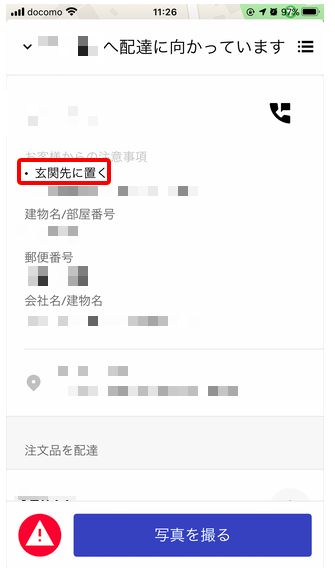
赤枠で囲ってあるところに「玄関先に置く」と表示されていますよね。
② 注文者の住所に向かう
料理を受け取ったあと、配達パートナーは注文者の住所に向かいます。ここは通常の配達と変わりません。
ちなみに、配達パートナーの現在地はUber Eats アプリで表示されます。
たまに配達パートナーが動かないときがあってメッセージが来たりしますが、自転車配達で車道を逆走すると、マップが反応しないことも。

本当に止まっている可能性もありますが、逆走の場合だと突然ワープしたりするので、少し様子を見てみてください。
メッセージが来るとその分返信のせいで到着時間がかかってしまうので、ご注意を。
③ 商品を玄関先に置く
注文者の住所に到着したら、それぞれの住居に合わせて以下の動作を行います。
- オートロック付きの集合住宅の場合
- ① エントランスのインターホンを鳴らし、オートロックを解除してもらう
② マンションの中に入る
③ 玄関の前に商品を置く
④ 商品の写真を撮影し、写真を注文者に送信
⑤ 配達完了
※タワマンの場合、マンション内に入ったあと防災センターで受付を済ませるところもあり
※配達パートナーによっては玄関前に商品を置いたあと、インターホンを再度鳴らす方もいます
- オートロックなしの集合住宅・一軒家の場合
- ① 玄関の前に商品を置く
② 商品の写真を撮影し、写真を注文者に送信
③ 配達完了
※配達パートナーによっては玄関前に商品を置いたあと、インターホンを再度鳴らす方もいます
そのためオートロックなしだと、一度も配達パートナーと言葉を交わさずに商品を受け取ることが可能です。身バレ等もしません。

ただ、私はオートロックなしの住居へ配達する際、商品を置いたあと確認のためにインターホンを鳴らしています。
というのも、オートロックなしの配達が誤配する可能性が一番高いため。それを防ぐ目的です。
もし、「インターホンを鳴らしてほしくない!」いう方はメモ欄やチャットで配達パートナーに指示することもできます。
ちなみに、写真撮影とは以下のような感じ。
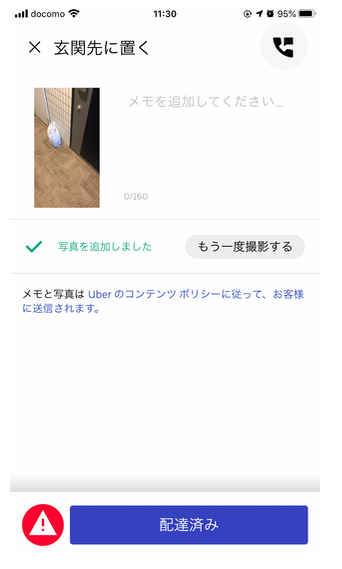
この撮影は商品を届けた証拠として操作が義務づけられています。決して趣味で撮っているわけではないのですが、たまに勘違いされることも。
なので、繰り返しですが玄関先に置くで注文すれば、注文者と対面することは一切ありません。
「玄関先に置く」で注文する際の注意点

玄関先に置くという注文の仕方はとても便利です。ただ、その際に注文者の方でも注意していただきたい点が4つあります。
「玄関先に置く」で注文する際の注意点
※タップで各項目にジャンプできます
それぞれ解説していきます。
① 通知が来たあとに玄関先の料理を受け取る
配達パートナーが写真撮影して配達を完了すると、あなたのスマホに「商品が届きました。お受け取りください。」という通知が届きます。
その通知を確認してから受け取ってください。
というのも、通知前に料理を受け取ろうと玄関を開けると、写真を撮ろうとしている配達パートナーと出くわしてしまうため。

私もこの経験があります。ただ、その注文者は理解がある方だったので、何もありませんでした。
しかし、写真を撮る必要があることを知らない注文者だった場合、若干のトラブルになっていた可能性も…。
配達パートナーとしても鉢合わせしたくないので、通知後に玄関先の料理を受け取ってもらえるとありがたいです。
② オートロック以外でもインターホンを鳴らされる可能性あり
先ほども触れましたが、あなたがオートロック付きでない集合住宅や一軒家に住んでいる場合でも、インターホンを鳴らされる可能性があります。
なぜかというと、
- しっかりとお届け先が合っているか確認する
- 料理を届けたことを知らせる
という理由から。ただ、必ず鳴らされるわけではありません。配達パートナーによって対応が違うからです。
ちなみに、どうしてもインターホンを鳴らされたくない場合、アプリの住所設定から「注意事項を追加」欄にメモを記入することで、対応可能です。
詳しいやり方は 以下の記事 をどうぞ。記事の中盤くらいで説明しています。
③ 現金での支払いだと「玄関先に置く」は使えない
「クレジットカードを持っていないから、いつも現金払いで注文しているんだけど、置き配を利用してみたいな…」
このような場合、「玄関先に置く」設定は現金払いに対応していないため、この機能を利用することができません。
理由としては、対面しないで現金のやり取りを行うのは無理だから。
また、ごく稀に玄関前に現金をそのまま置いている注文者もいるようです。

私は経験がないのですが、一部トラブルも起きているようなので、なるべく対面で現金を受け渡しすることをおすすめします。
④ 店舗によっては玄関先に置くは利用できない
「玄関先に置く」という機能はすべての店舗で利用できるわけではありません。例えば私の住む地域だと
- すき家
- ローソンストア100
なんかは使用不可に。おそらく商品の性質上の関係やトラブルを避けるためだと思われます。
ただ、配達パートナーが到着したらインターホン越しに「玄関の前に置いておいてください」と伝えれば対面せずに受け取れます。

私も利用者としてこの方法は経験済みですし、配達パートナーとしても何度も指示を受けたことがあります。
決して配達パートナーに不快感を与える行為ではないので、ぜひ試してみてください。
置き配で間違えられた場合などのトラブル対処法

「置き配に設定したのに、商品が届かないまま終了画面に切り替わっちゃったんだけど…」
このようなトラブルはたびたび聞かれます。

ちなみに私は今まで50回以上Uber Eats を頼んでいますが、そのようなトラブルは一度もありません。
もし、あなたがそのようなトラブルに遭ってしまった場合は、以下の方法でサポートに連絡を取ってください。基本的に返金対応してもらえます。
① Uberアプリを開き、「アカウント」→「注文履歴」をタップ
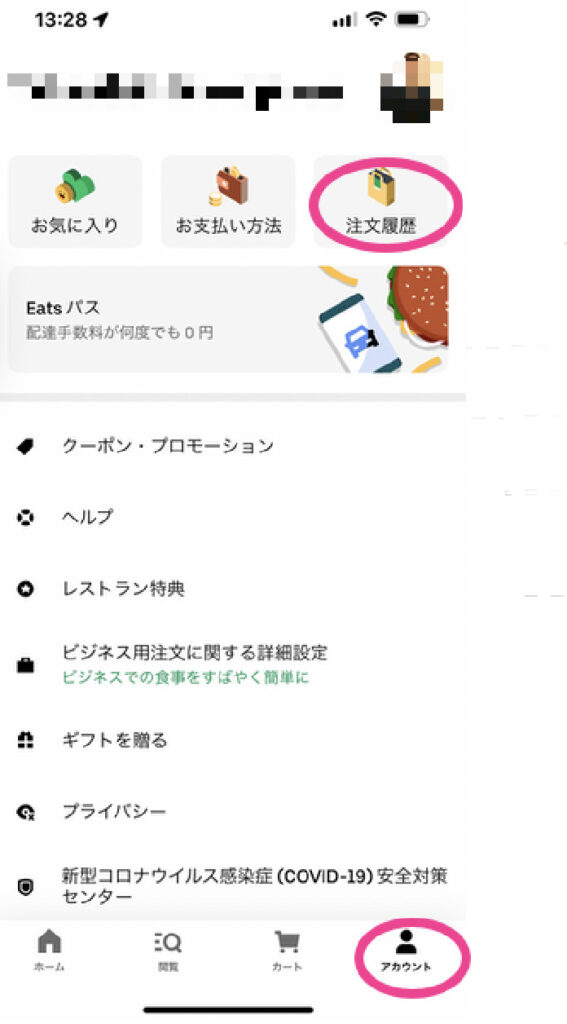
② 問題のあった注文をタップ
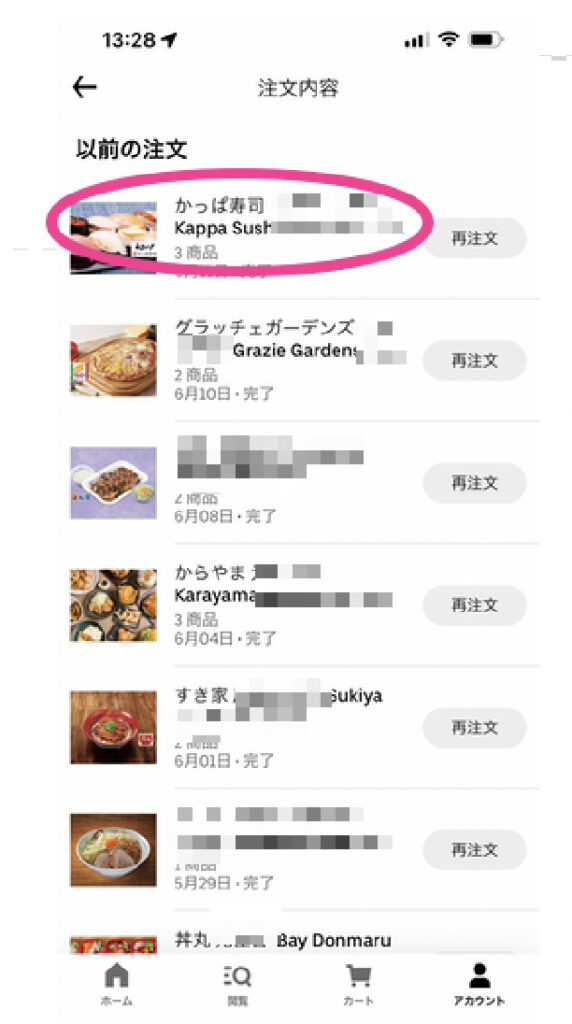
③ 「お問い合わせ」をタップ
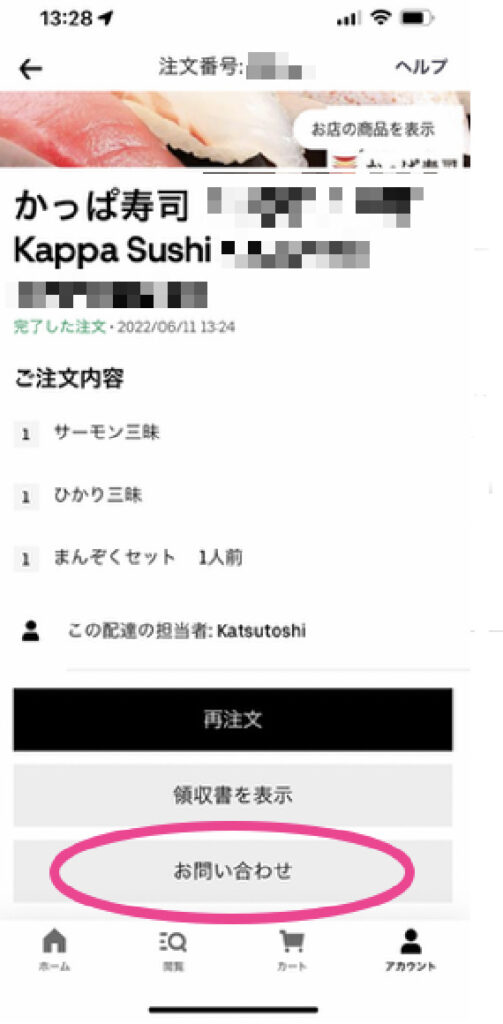
④ 「過去の注文」をタップ
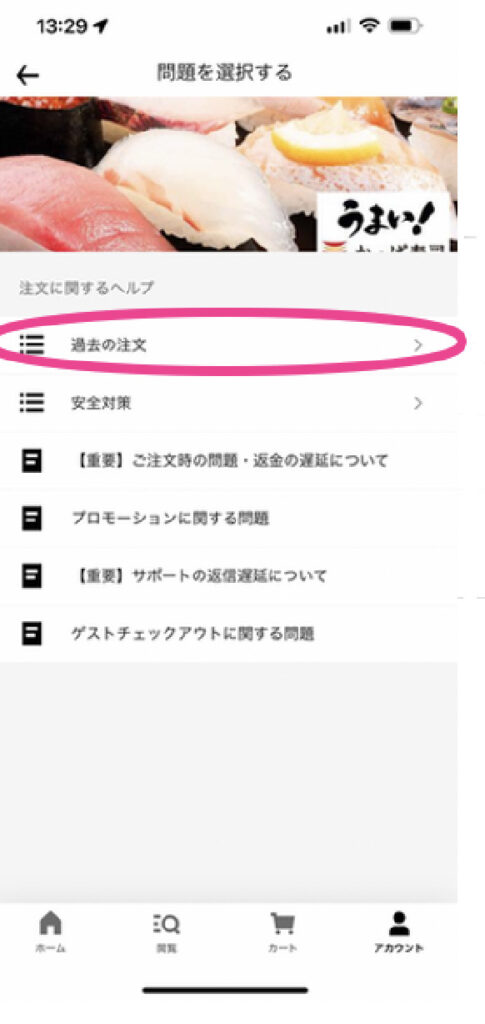
⑤ 当てはまる項目を選んでサポートとの会話がスタート
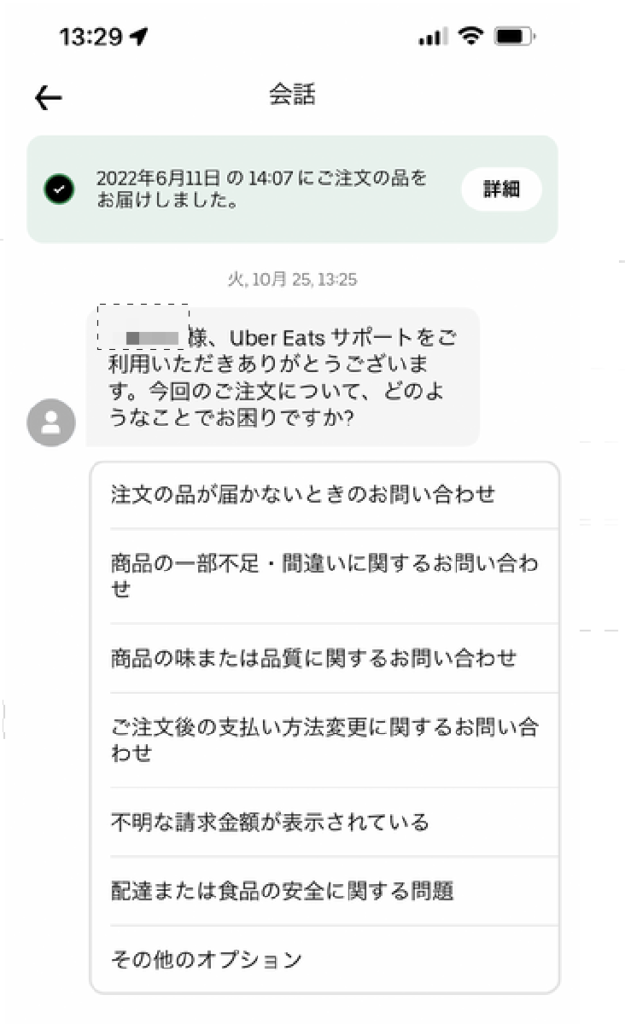
2022年10月現在、Uber Eats は電話でのサポートを休止中。今はこのやり方でしか対応してもらえないので注意してください。

事情を説明すれば、大半のケースで返金対応されているようですよ。
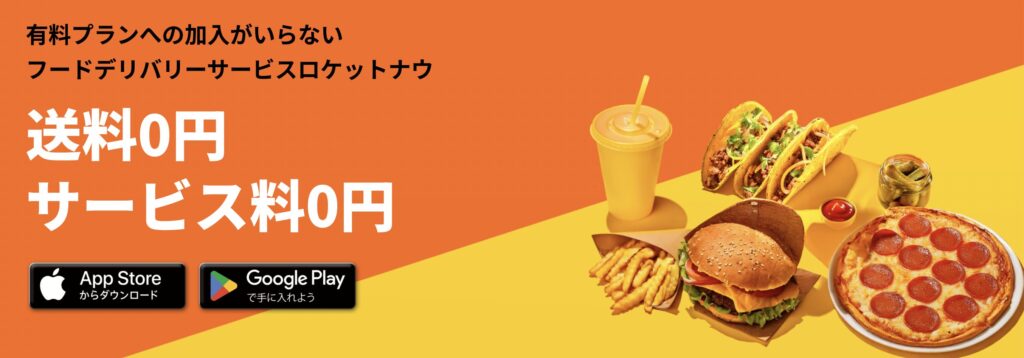
2025年1月に港区からサービスを開始した ロケットナウ が総額5,000円OFFクーポンを配信中。
この機会を見逃さないようにご注意を!
- 【東京都】東京23区・調布市・武蔵野市・八王子市・三鷹市・国分寺市・国立市・多摩市・小平市・小金井市・府中市・日野市・昭島市・東久留米市・東大和市・東村山市・武蔵村山市・清瀬市・狛江市・町田市・稲城市・立川市・西東京市
- 【神奈川県】川崎市・横浜市・三浦郡・厚木市・大和市・平塚市・座間市・横須賀市・海老名市・相模原市・綾瀬市・茅ヶ崎市・藤沢市・逗子市・鎌倉市
- 【千葉県】船橋市・市川市・松戸市・千葉市・市原市・浦安市・佐倉市・八千代市・四街道市・柏市・流山市・習志野市
- 【埼玉県】川口市・草加市・さいたま市・ふじみ野市・八潮市・新座市・朝霞市・蕨市・越谷市・三郷市・上尾市・入間市・川越市・春日部市・狭山市
- 【大阪府】大阪市・堺市・東大阪市
- 【愛知県】名古屋市
- 【兵庫県】神戸市・尼崎市・西宮市・芦屋市
- 【京都府】京都市
- 【宮城県】仙台市
- 【広島県】広島市
- 【福岡県】福岡市
- 【静岡県】静岡市・浜松市(11月18日開始)
- 70%OFFクーポン×1枚
- 50%OFFクーポン×2枚(最大2,000円)
- 50%OFFクーポン×2枚(最大500円)
- ロケットナウアプリ を下記からダウンロード
- 自動的に総額5,000円OFFクーポンが付与
- お得に注文可能!
PayPay支払いで最大2%キャッシュバック!

















3,000件以上配達した経験をもとに新規・既存配達パートナー向けの情報を発信中。
YouTubeでもフードデリバリーの情報について語っており、ライブドアニュースにも記事を投稿しています。
主に土日の昼夜ピークに自転車で稼働中!